马上注册,结交更多好友,享用更多功能,让你轻松玩转社区。
您需要 登录 才可以下载或查看,没有账号?立即注册


×
1.由指定点开始变形 单击工具栏【造型】→【由指定点开始变形】功能图标,系统弹出“由指定点开始变形实体”对话框,如下图所示。该功能通过抓取面上的一个点并采用不同的方式拖动这个点来进行变形 。有六种方式创建变形,即沿轨迹转变、转变到点、沿方向转变、沿轴旋转、点缩放和非均匀点缩放。下面以“沿方向转变”为例详细讲述。
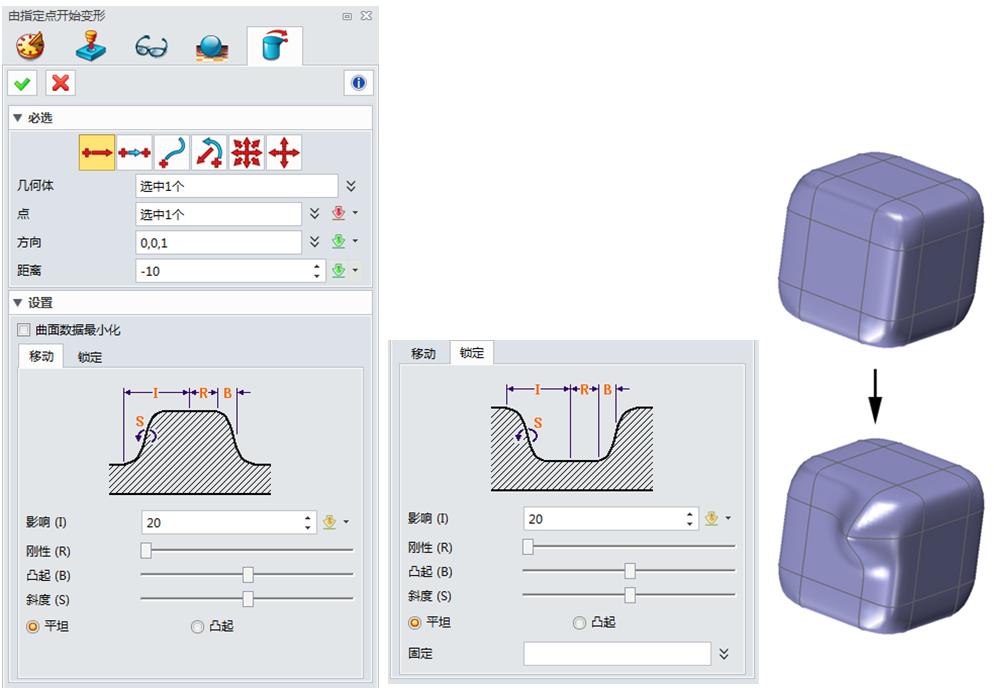
“由指定点开始变形”对话框 - 几何体:定义需要进行变形的几何体,可以选择造型或面。
- 点:定义变形开始的点,该点必须位于几何体上。
- 方向:定义变形点移动的方向。
- 距离:定义变形点移动的距离。
- 最小曲面数据:awp狙击步枪使用这个选项减小修改变形表面时的控制点的数量,从而减小零件的大小。
- 移动:定义将会移动的几何体以及影响邻近几何体移动量的参数。
- 锁定:可以固定不移动的几何体以及定义相同的过渡参数。可以锁定独立的点、边、曲线、面或基准面。
- 平坦/凸起:设置点所在的表面是圆形面(平坦)还是尖锐面(凸起)。
- 固定:选择不发生变形的面,同样可以设定周边面变形程度和变形方法。
2.由指定曲线开始变形 单击工具栏【造型】→【由指定曲线开始变形】功能图标,系统弹出“由指定曲线开始变形”对话框,如下图所示。该功能通过选择曲线并采用不同的方式拖动来进行变形。与“由指定点开始变形”一样包含六种创建变形的方式。
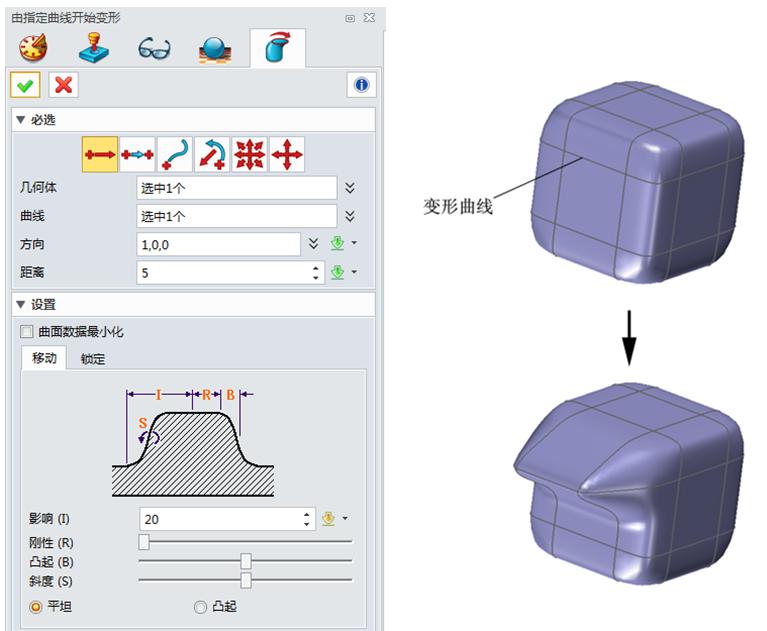
“由指定曲线开始变形”对话框 - 几何体:定义需要进行变形的几何体,可以选择造型或面。
- 曲线:定义需要进行变形的曲线。
其余参数含义参照【由指定点开始变形实体】。 3.通过偏移变形 单击工具栏【造型】→【通过偏移变形】功能图v12发动机标,系统弹出“通过偏移变形”对话框,如下图所示。该功能与【由指定曲线开始变形实体】功能较为类似,不同之处在于偏移变形选择的曲线只偏移不移动。
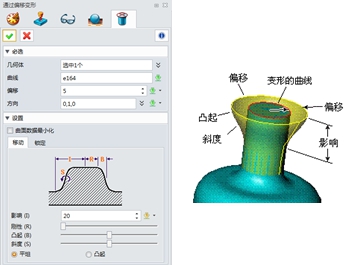
“通过偏移变形”对话框 - 几何体:定义需要进行变形的几何体,可以选择造型或面。
- 曲线:定义需要进行偏移变形的曲线。
- 偏移:定义变形曲线偏移的距离。
其余选项设置参照【由指定点开始变形实体】。 4.变形曲线为另一曲线 单击工具栏【造型】→【变形为另一曲线】功能图标,系统弹出“变形为另一曲线”对话框,如下图所示。该功能选择面上的曲线变成目标曲线,曲线周围的面也会产生变形。
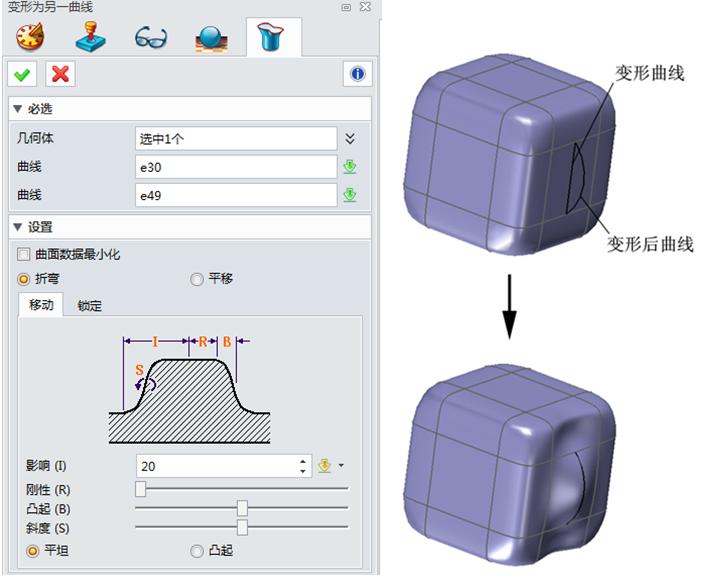
“变形为另一曲线”对话框 - 几何体:定义需要进行变形的几何体,可以选择造型或面。
- 曲线:定义需要变形的曲线和目标曲线。
- 折弯/平移:使变形转换实现直线或弯曲转换。
其余选项设置参照【由指定点开始变形实体】。
本文出自 中望3D官方博客,转载时请注明出处及相应链接。
|  如果你在论坛求助问题,并且已经从坛友或者管理的回复中解决了问题,请把帖子标题加上【已解决】;
如果你在论坛求助问题,并且已经从坛友或者管理的回复中解决了问题,请把帖子标题加上【已解决】; 如何回报帮助你解决问题的坛友,一个好办法就是给对方加【D豆】,加分不会扣除自己的积分,做一个热心并受欢迎的人!
如何回报帮助你解决问题的坛友,一个好办法就是给对方加【D豆】,加分不会扣除自己的积分,做一个热心并受欢迎的人!
 |申请友链|Archiver|手机版|小黑屋|辽公网安备|晓东CAD家园
( 辽ICP备15016793号 )
|申请友链|Archiver|手机版|小黑屋|辽公网安备|晓东CAD家园
( 辽ICP备15016793号 )